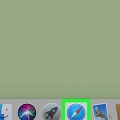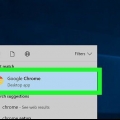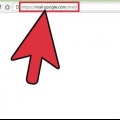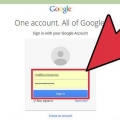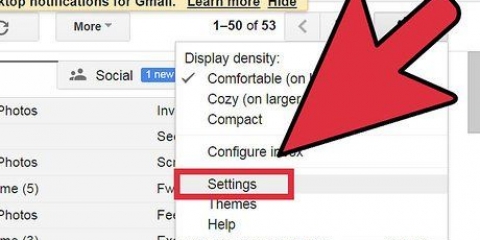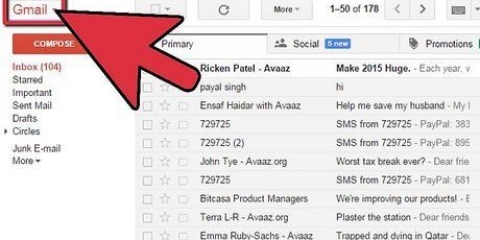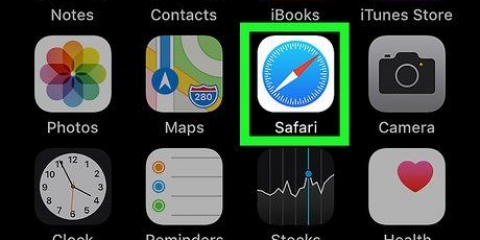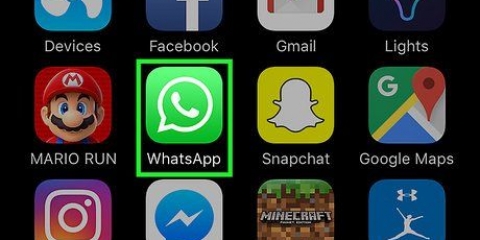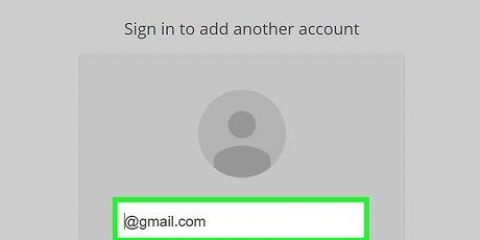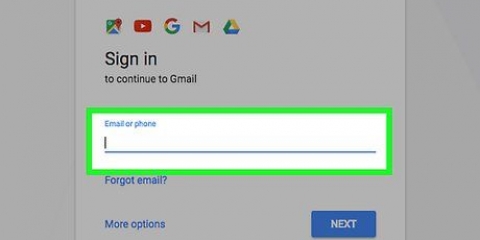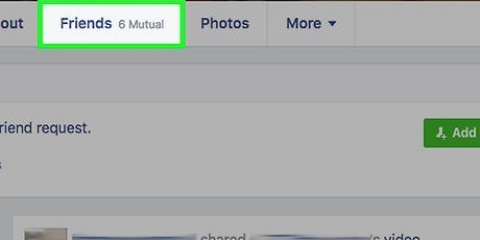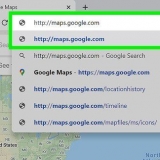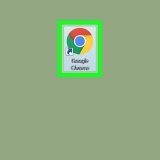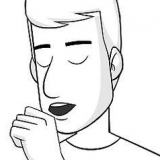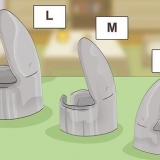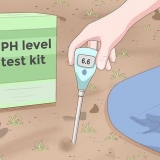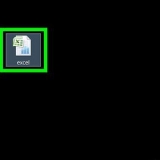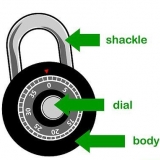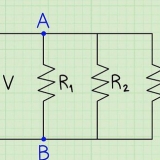Visualizza la cronologia chat del tuo account gmail
Contenuto
Puoi visualizzare la cronologia chat di Gmail su qualsiasi computer rendendo visibili le conversazioni chat nel menu Impostazioni, quindi selezionando l`opzione "Chat" dal menu di Gmail. Tieni presente che non puoi accedere alla cronologia chat di Gmail su piattaforme mobili.
Passi
Parte 1 di 2: rendere visibili le conversazioni in chat

1. Apri un browser a tua scelta. Per visualizzare le chat sul tuo account Gmail, devi prima abilitarlo come opzione nel menu di Gmail.

2. Apri il tuo account Gmail. Se non hai già effettuato l`accesso, dovrai inserire l`e-mail e la password di Gmail.

3. Fare clic sull`icona a forma di ingranaggio nell`angolo in alto a destra dello schermo. Si aprirà il menu a discesa "Impostazioni". Questa opzione dovrebbe essere direttamente sotto l`icona dell`immagine del tuo profilo.
Puoi anche fare clic su "Altro" nel menu Posta in arrivo. Si aprirà un menu a discesa con l`opzione "Chat".

4. Seleziona l`opzione "Impostazioni" dal menu a discesa. Questo ti porterà al menu delle impostazioni, da dove puoi mostrare l`opzione "Chat" nel menu predefinito.

5. Fai clic su "Etichette" nella riga superiore del menu Impostazioni. Puoi modificare le opzioni di Posta in arrivo predefinite da qui.

6. Trova l`opzione "Chat" e fai clic su "Visualizza" accanto ad essa. Ciò abiliterà le chat nel menu Posta in arrivo.

7. Fai clic sull`opzione "Posta in arrivo" per tornare alla tua Posta in arrivo. Ora sarai in grado di visualizzare le chat!
Parte 2 di 2: Visualizzazione della cronologia delle chat

1. Apri il tuo account Gmail. Se non hai già effettuato l`accesso, dovrai inserire l`e-mail e la password di Gmail.

2. Vai al menu Posta in arrivo.

3. Scorri verso il basso fino a trovare l`opzione "Chat". L`opzione Chat ti dà la possibilità di visualizzare le trascrizioni di tutte le chat di Gmail da quell`account.

4. Fare clic sull`opzione "Chat".

5. Visualizza i tuoi messaggi di chat. È possibile fare clic sulle singole chat per visualizzarne il contenuto.
Puoi cercare chat specifiche digitando le parole chiave nella barra di ricerca sopra le tue chat.
Consigli
- A causa delle limitazioni dell`app, non puoi visualizzare le chat di Gmail sul tuo telefonino anche se le archivi.
Avvertenze
- Chiedi sempre il permesso a tutti coloro che appaiono in un messaggio di chat prima di mostrare i messaggi a chiunque altro.
Articoli sull'argomento "Visualizza la cronologia chat del tuo account gmail"
Condividi sui social network:
Simile
Popolare